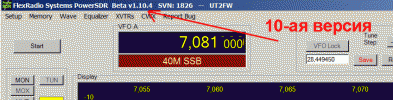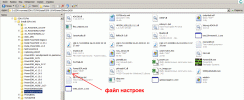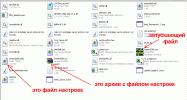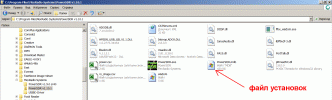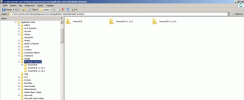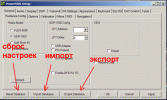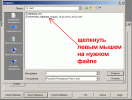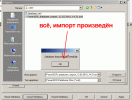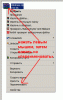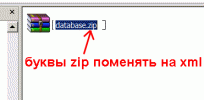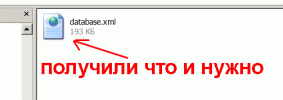Страничка, на которую будет выкладываться инфо по наиболее "острым" вопросам освоения и пользования СДРной техники. Не гарантирую логичность и последовательность, т.к. тема, которая актуальна для одного пользователя, для другого может являться давно прошедшей и не интересной. Посему информация выкладывается по мере настойчивости поступления вопросов и подготовки на них ответов, а не по логики освоения техники СДР. Т.к. 90% ответов по теме освоения есть в описаниях на компакт диске SDR UT2FW, который прикладывается к СДРу. Но всех возможно-невозможных случаев не предусмотреть - вот для их освещения и создана эта страничка.
Не забываем, что есть форум где рассматриваются различные вопросы пользования техники СДР, смотреть форум здесь =>ФОРУМ
В форуме достаточно много информации, для начинающих целесообразно смотреть две его ветки - Для начинающих =>ЗДЕСЬ и для вопросов по "Освоению софта" =>ЗДЕСЬ
На сегодня осветим вопрос настроек различных версий PowerSDR. Для того, чтобы версия PowerSDR заработала, скажем с моими настройками или настройками от любого другого "автора".
Исходная "теза" такова, что версии PоwerSDR до 18-ых - в папках с программой содержится файл настроек, называется он PowerSDR.mdb Как узнать какая версия программы у вас? Смотрим в левом верхнем углу программы что написано, там будет FlexRadio Systems PowerSDR v.1... - вот какая цифирка будет идти в середине v.1--.- - то и есть номер версии. Например, на картинке ниже 10-ая версия -
Так вот - начиная с 18-ых версий, т.е. v.1.18.0 и т.д. файл настроек хранится уже в другом месте, о котором чуть ниже.
Вернёмся к предыдущим версиям PowerSDR, у которых файл настроек прямо в папке с остальными файлами программы. Чтобы вы получили такие же настройки как и у другого пользователя - достаточно взять файл настроек PowerSDR.mdb из его программы и заменить им ваш файл настроек. Для этого находим папку программы, которую хотим таким образом "настроить" - тут могут быть два варианта - есть программы, которые не нужно устанавливать - например на компакт диске SDR UT2FW находим в папке Install SDR-1000 папку PowerSDRsvn2458 - видим в этой папке файл установок PowerSDR.mdb - это файл настроек от UT2FW. Смотрим ниже картинки =>
Если же программа устанавливалась, т.е. по чёрному фору бежали цифирки и т.д. то она по умолчанию будет установлена на диск С: в папку => Program Files\FlexRadio Systems. Вот такой путь, например, установленной программы PowerSDR v1.10.1 - C:\Program Files\FlexRadio Systems\PowerSDR v1.10.1 Смотрим ниже картинку =>
Меняем свой файл настроек на иной - получаем иные настройки - всё очень просто.
Теперь, внимание! С 18-ой версии PowerSDR файл настроек хранится в ином месте. Хранится он теперь на диске С: в папке "Documents and Settings", полный путь, например к установленной в моём компьютере PowerSDR v.1.19.3 такой => C:\Documents and Settings\Администратор\Application Data\FlexRadio Systems\PowerSDR v1.19.3 И чтобы поменять ваши настройки - нужно поменять файл настроек в этой папке. См. ниже =>
Файл настроек называется database.xml Для примера выкладываю файл настроек от своей PowerSDR v.1.19.3 =>СКАЧАТЬ
Если вы подмените этим скачанным файлом настроек свой - то получите мои настройки PowerSDR.
Импорт-экспорт настроек есть и в сетапе любой программы PowerSDR. Открываем сетап - смотрим внизу окна =>
Как пользоваться? Элементарно! Если вы настроили свою версию PowerSDR и хотите сохранить файл настроек - жмите на кнопку Export Database далее в выскочившем окошке выбираете куда хотите сохранить файл настроек - по умолчанию на рабочий стол настроено - жмёте на "Сохранить" и получаете файл настроек. Можете потом этим файлом обмениваться с другими пользоваителями и т.д. Для примера таким способом сохранил файл настроек PowerSDR v.1.19.3 - можете качнуть и этот файл, он равноценен предыдущему, но сама PowerSDR обозвала его немного по иному, увидите как =>СКАЧАТЬ И если вы им подмените свой файл настроек в выше указанной папке - то не сработает. А чтобы сработало - нужно идти в Setup и жать на кнопку Import Database. Жмёте на Импорт - выскакивает окошко, в нём находите файл настроек - посему смотрите куда вы его сохраняли, когда скачивали. Щёлкнуть на названии этого файла левым мышем, чтобы надпись выделилась тёмно-синим фоном и нажать на кнопку "Открыть". Всё, импорт произведён - жмите на ОК, затем в сетапе тоже на ОК. См. ниже картинки =>
Внимание, не жмите на кнопку Reset Database - бо, тем самым вы сбросите все настройки, за ради которых вы столько "боролись"! Ещё раз - для "танкистов" - т.е. кто после прочтения этой инфо всё равно ничего не понял - идите в форум и задавайте в нём вопросы =>ФОРУМ
Файлы настроек выложены архивами - посему, прежде, чем ими пользоваться, нужно их разархивировать. Для тех, кто не умеет это делать, или у кого нет программы архиватора - для радистов из станицы Константиновск - выкладываю "псевдо-архивированный" файл. Что это значит? Это значит, что файл не архивирован, а просто переименован - после того, как вы его скачаете, нужно будет его обратно переименовать. Скачается файл database.zip - а нам нужен будет файл database.xml - вот три последних буквы и поменяем - zip на xml Качаем "псевдо-архив" =>КАЧАТЬ
Жмём на скачанном файле database.zip правым мышем, выскакивает список, в списке выбираем "Переименовать", переименовываем - т.е. вместо zip пишем xml, жмём на Enter - оно ругнётся - жмём на Да - в итоге мы получили требуемый нам файл настроек database.xml. Смотрим в картинках что нужно будет сделать ->